怎么用photoshop制作鱼纹背景图案?
来源:网络收集 点击: 时间:2024-05-09【导读】:
photoshop是非常好用的图像编辑处理软件,今天,小编想来和大家分享,怎么用photoshop制作鱼纹背景图案,希望能够帮到大家。品牌型号:华硕P43SJ系统版本:windows7软件版本:photoshopCS6方法/步骤1/7分步阅读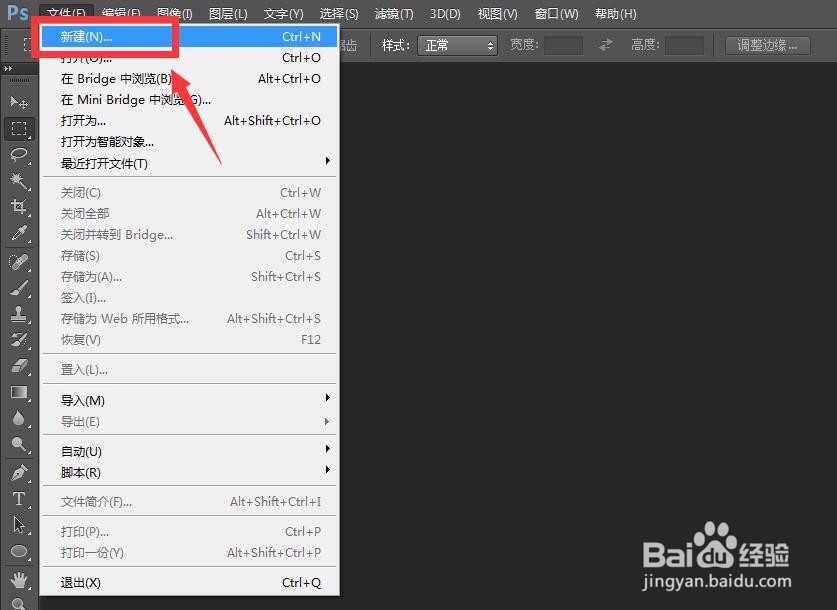
 2/7
2/7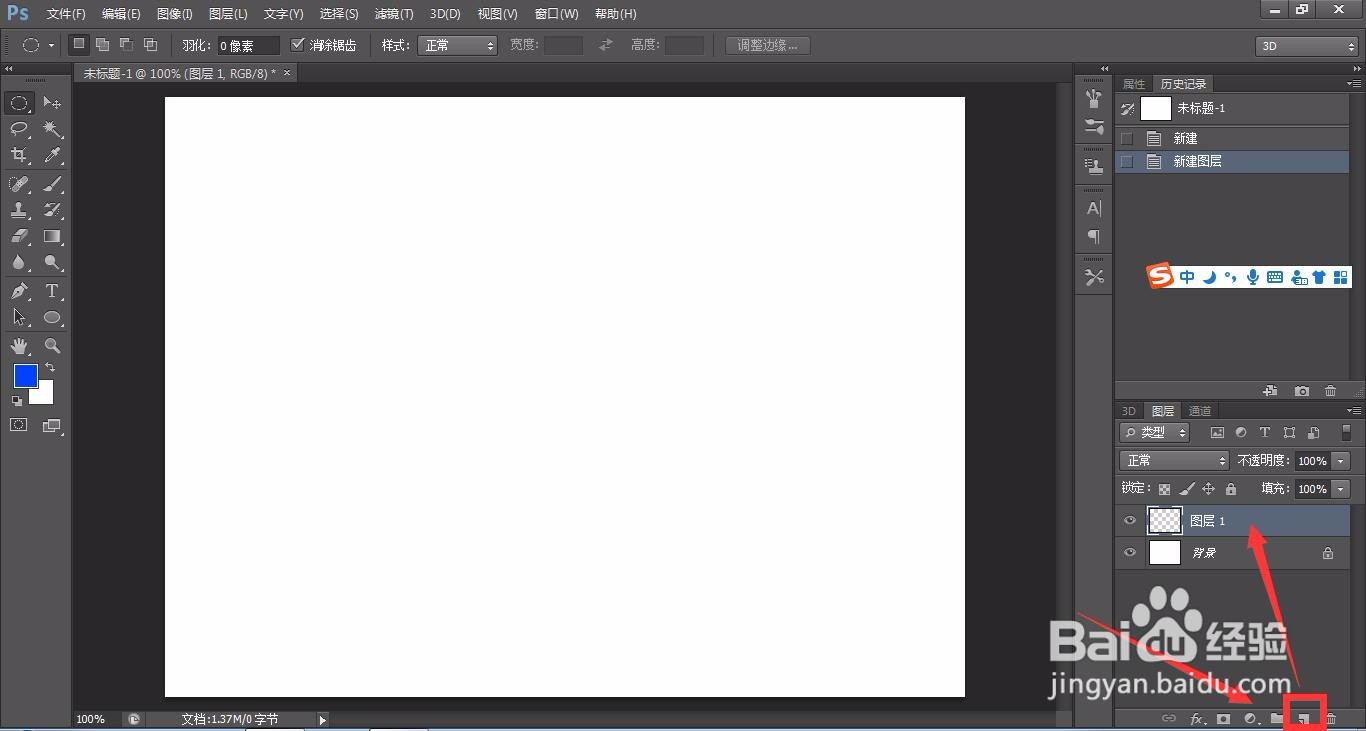
 3/7
3/7
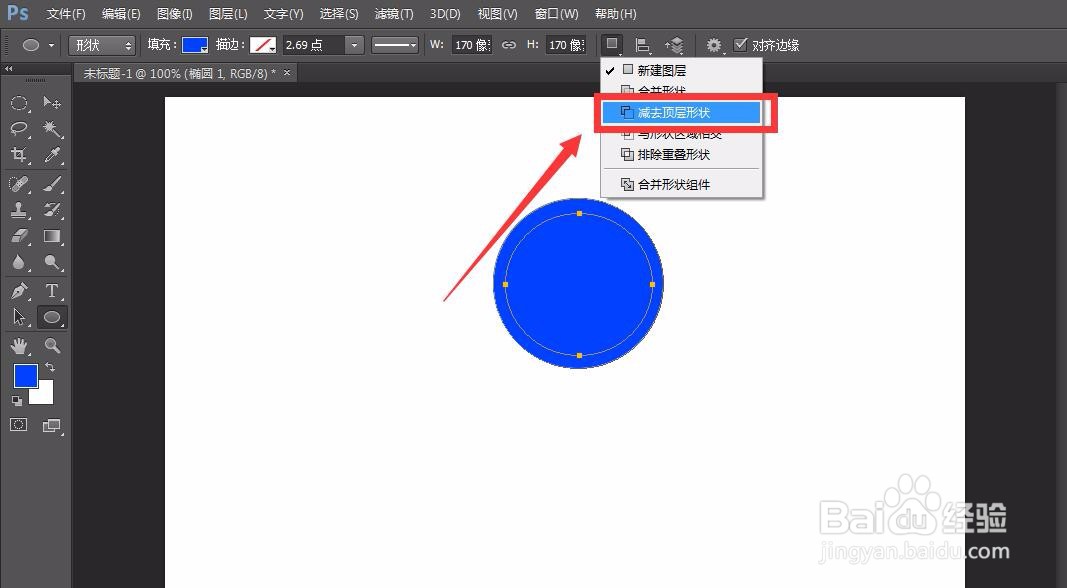
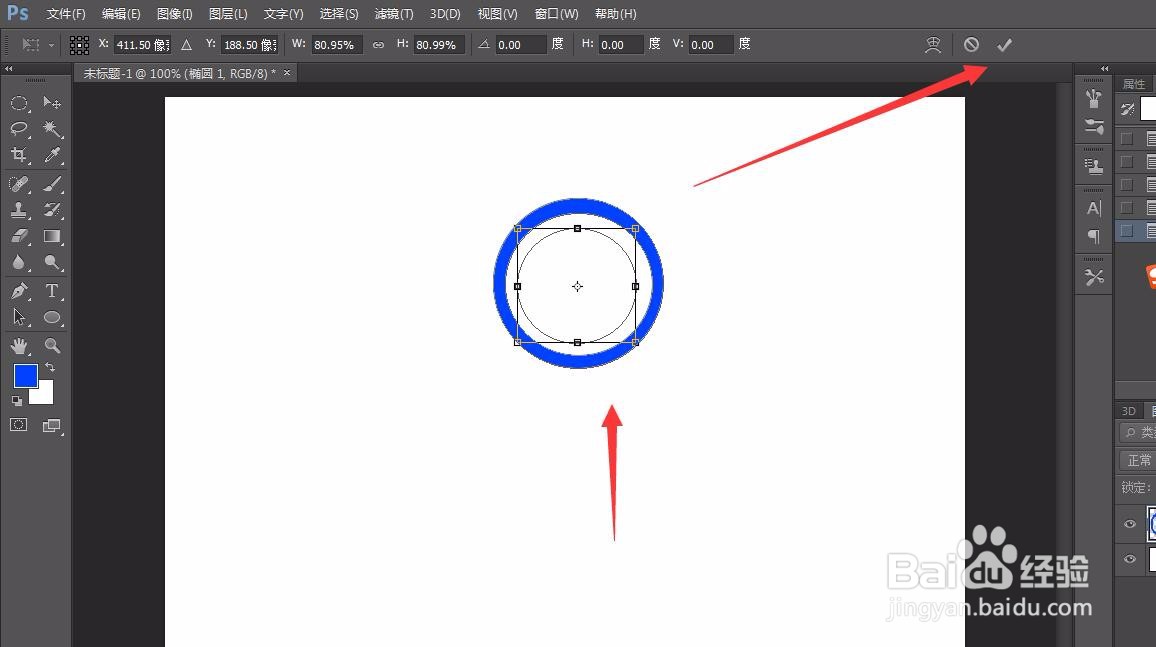 4/7
4/7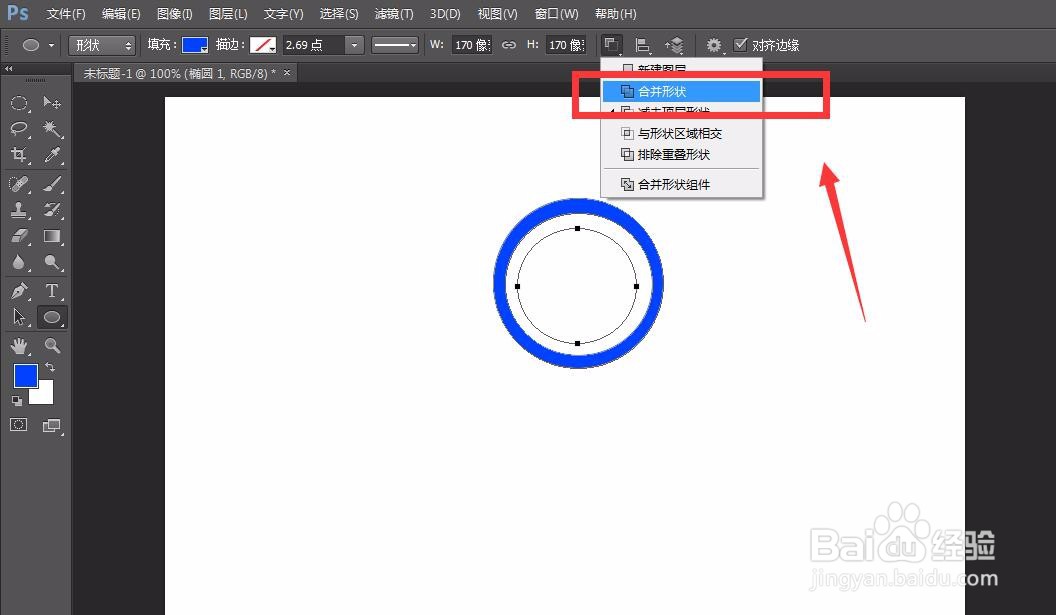
 5/7
5/7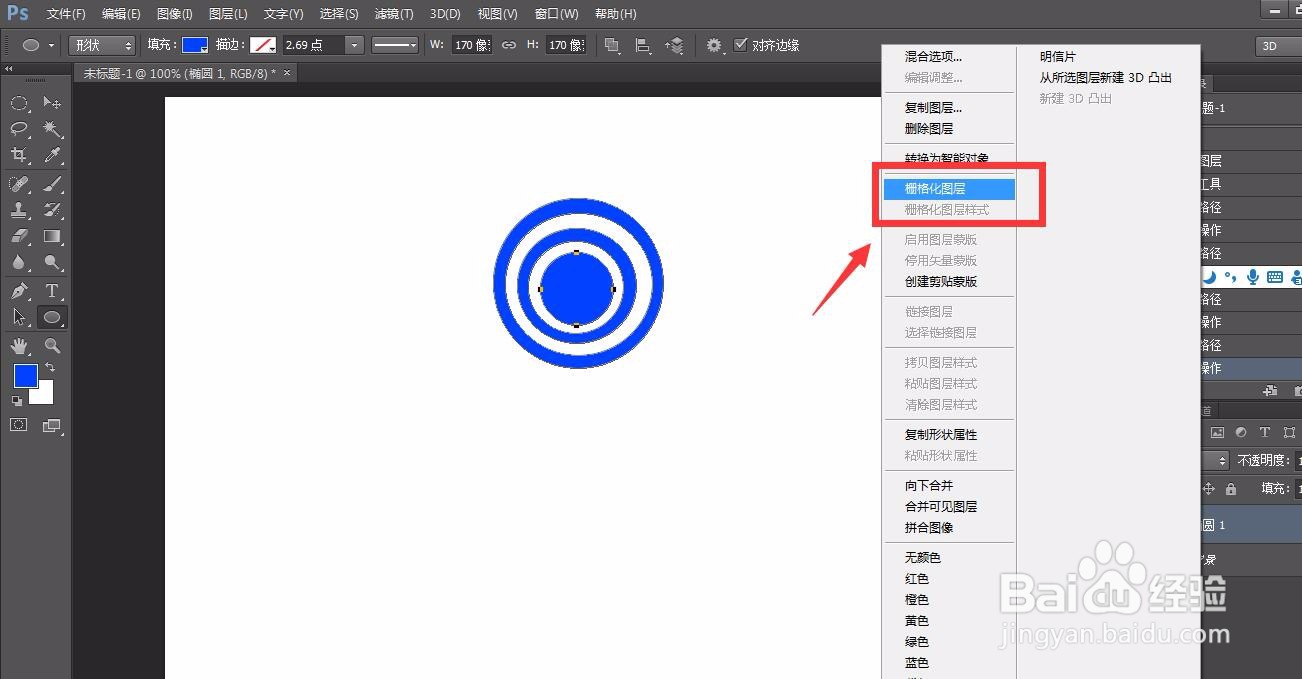 6/7
6/7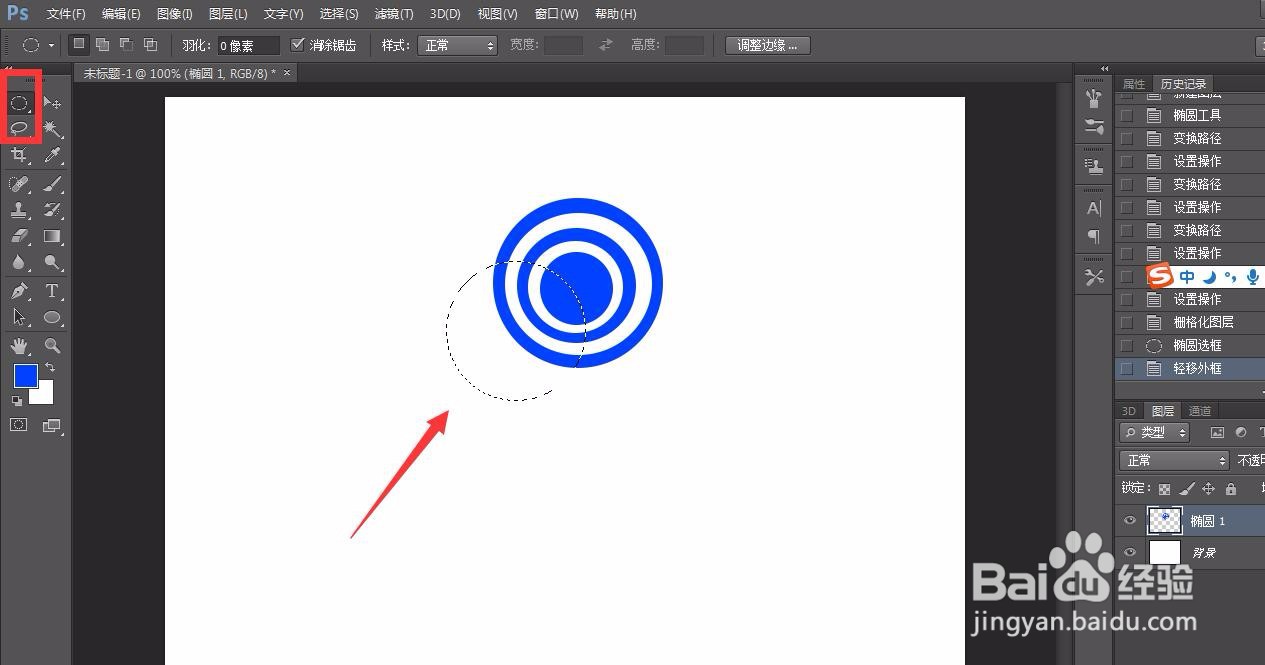
 7/7
7/7
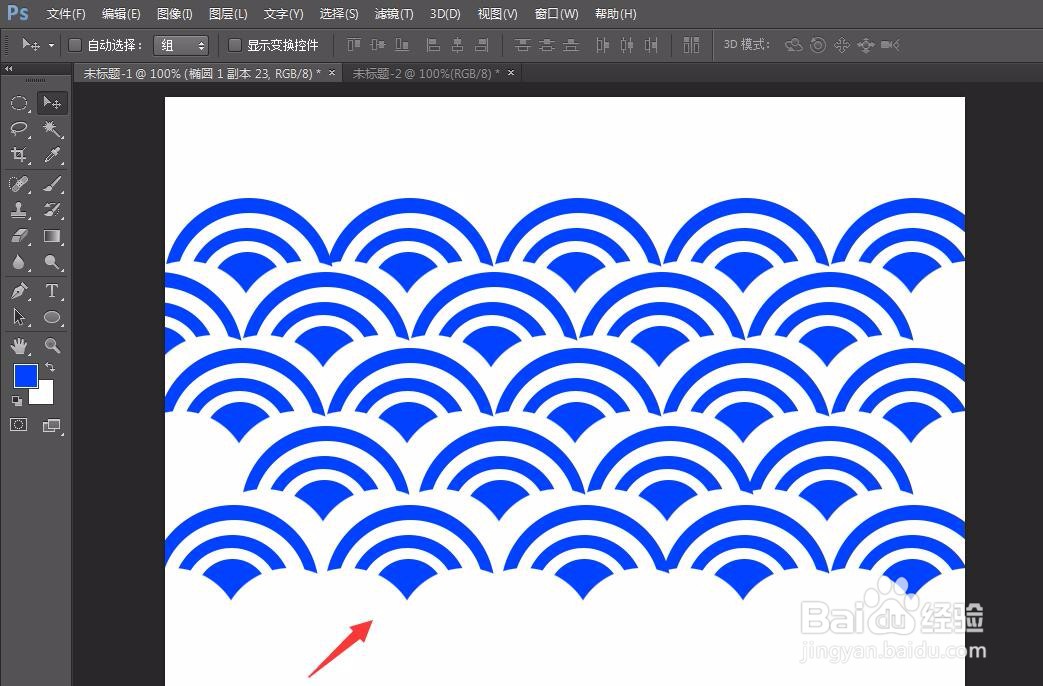 PHOTOSHOPPS鱼纹效果
PHOTOSHOPPS鱼纹效果
首先,我们打开photoshop,点击左上角【文件】——【新建】,创建空白画布。
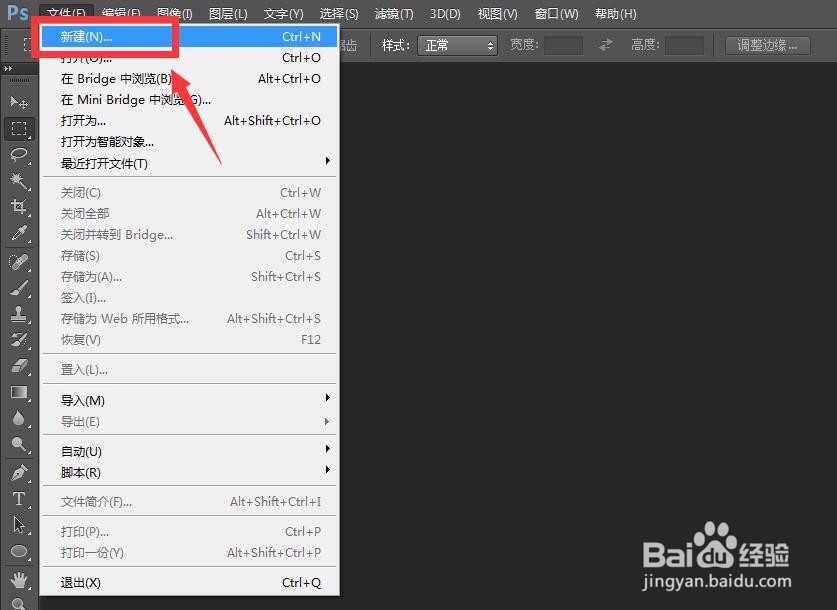
 2/7
2/7我们选择左侧工具栏的自定义形状工具,选择椭圆形状工具,设置属性为【形状】,在画布上按住shift键拖动鼠标,画出一个圆形。
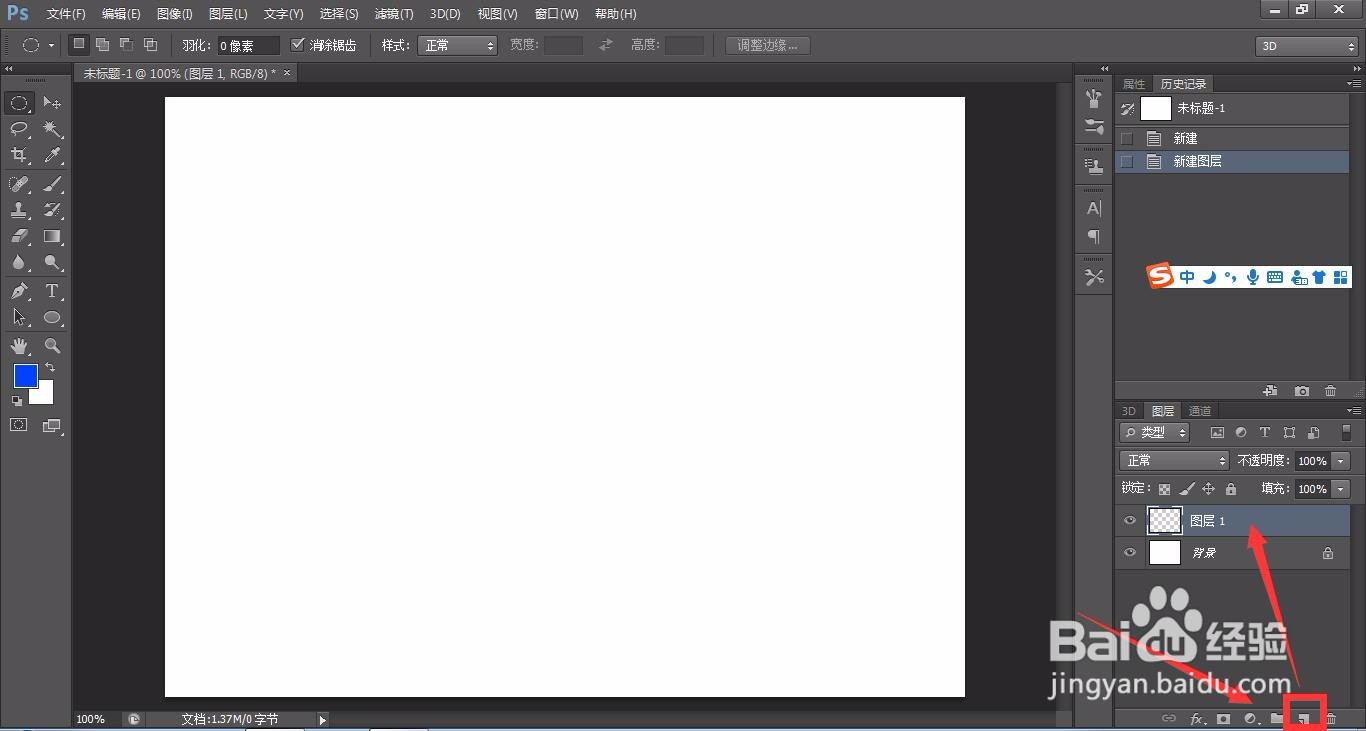
 3/7
3/7下面,我们同时按住ctrl键,alt键,t键进行复制后自由变换操作,我们调整原形状缩小一圈,点击菜单栏【路径操作】图标,选择【减去顶层形状】,效果如下图所示。

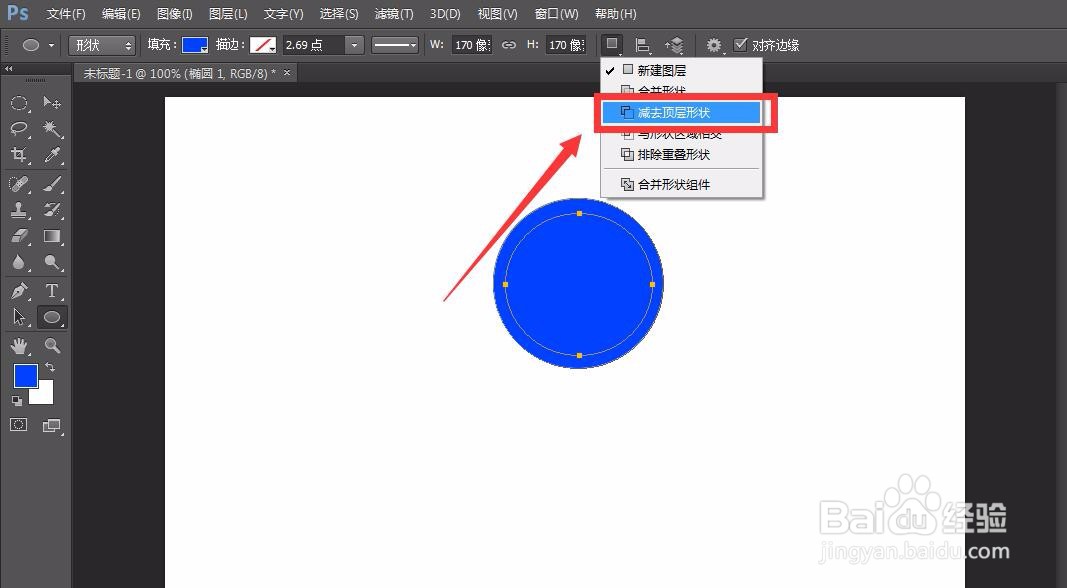
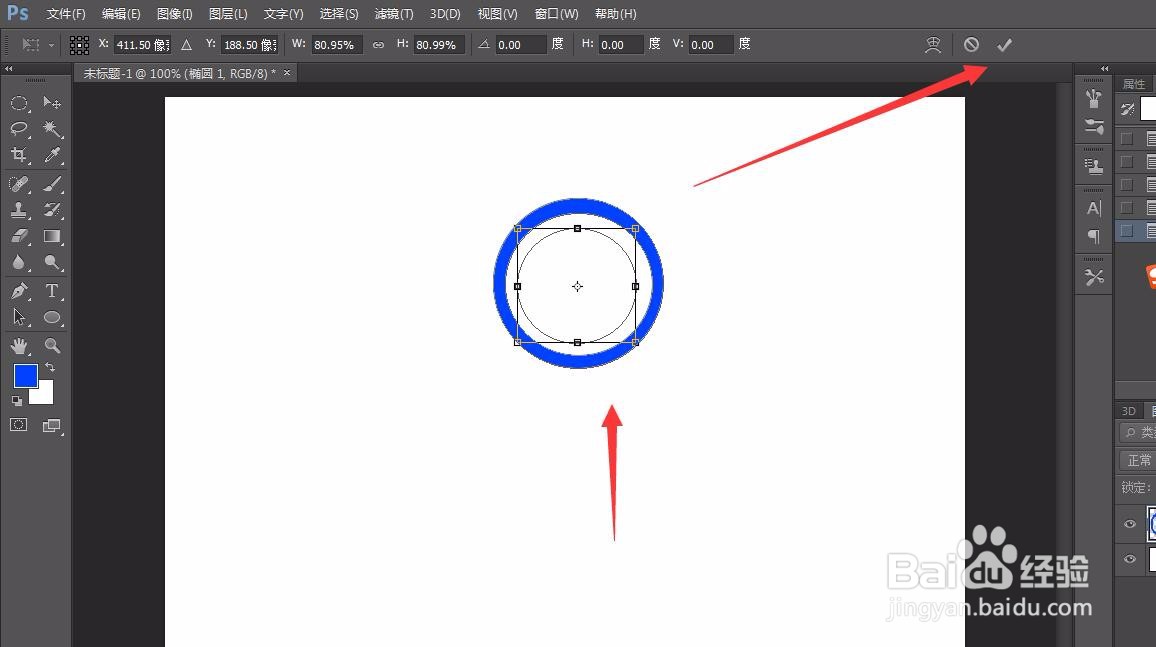 4/7
4/7继续按住ctrl键,alt键,t键,依然调整形状缩小一圈,点击【路径操作】——【合并形状】,效果如下图所示,重复3,4步骤两次。
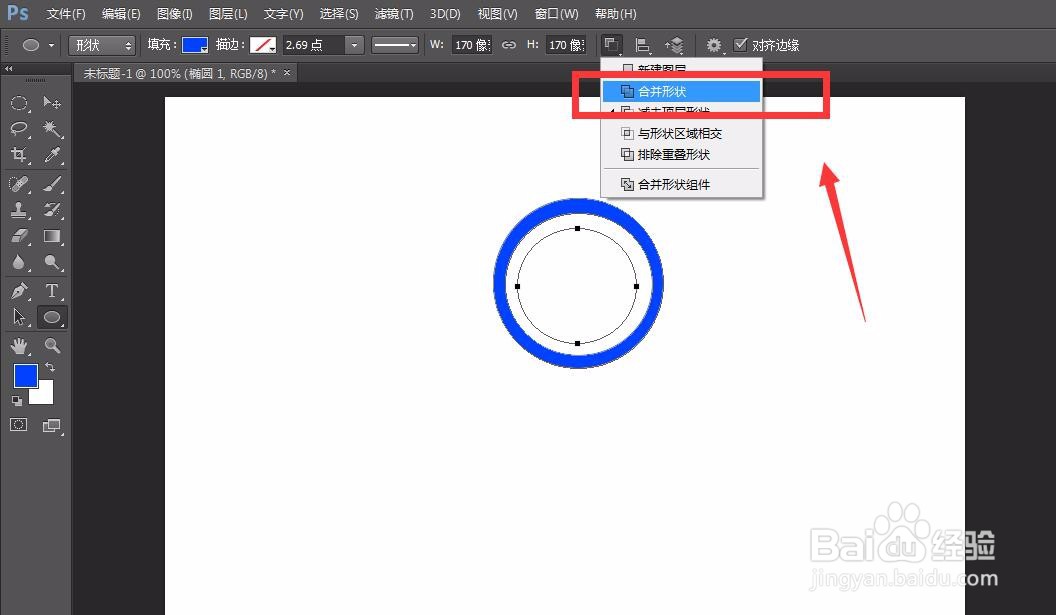
 5/7
5/7下面,我们选择形状图层,右击,栅格化图层。
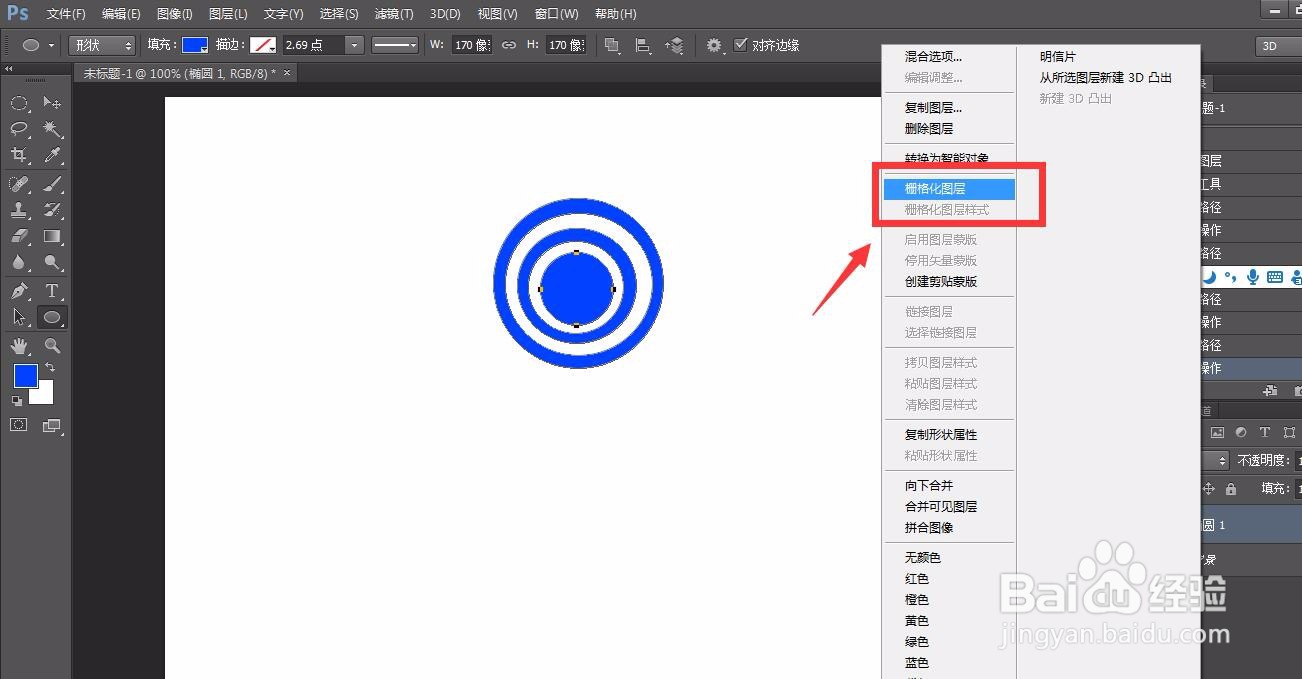 6/7
6/7我们选择左侧工具栏的椭圆选区工具,在画布上画一个与原形状左侧相交的圆形选区,如下图所示,按delete键删除相交部分。然后将选区平移到原形状的右侧,同样按delete键删除相交部分。
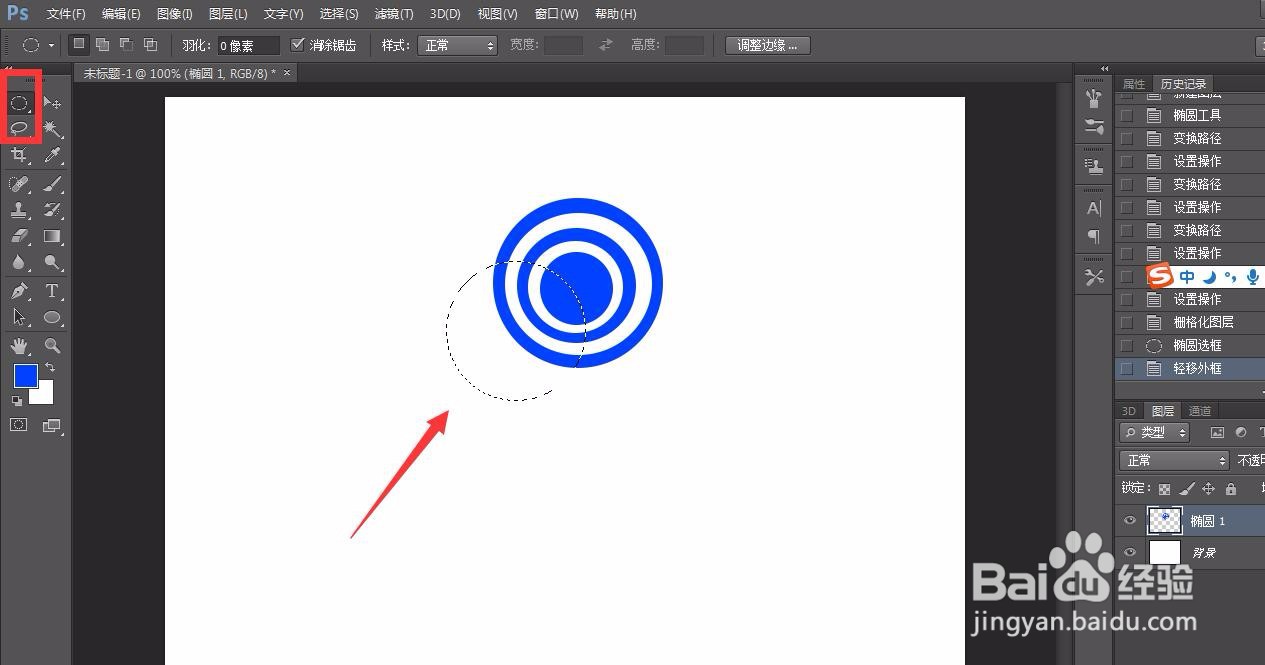
 7/7
7/7现在,我们已经得到了一个鱼纹图案,我们可以按快捷键ctrl键、alt键,同时点击鼠标左键,快速平铺图案到整个画布中。最终鱼纹背景图效果如下图所示。

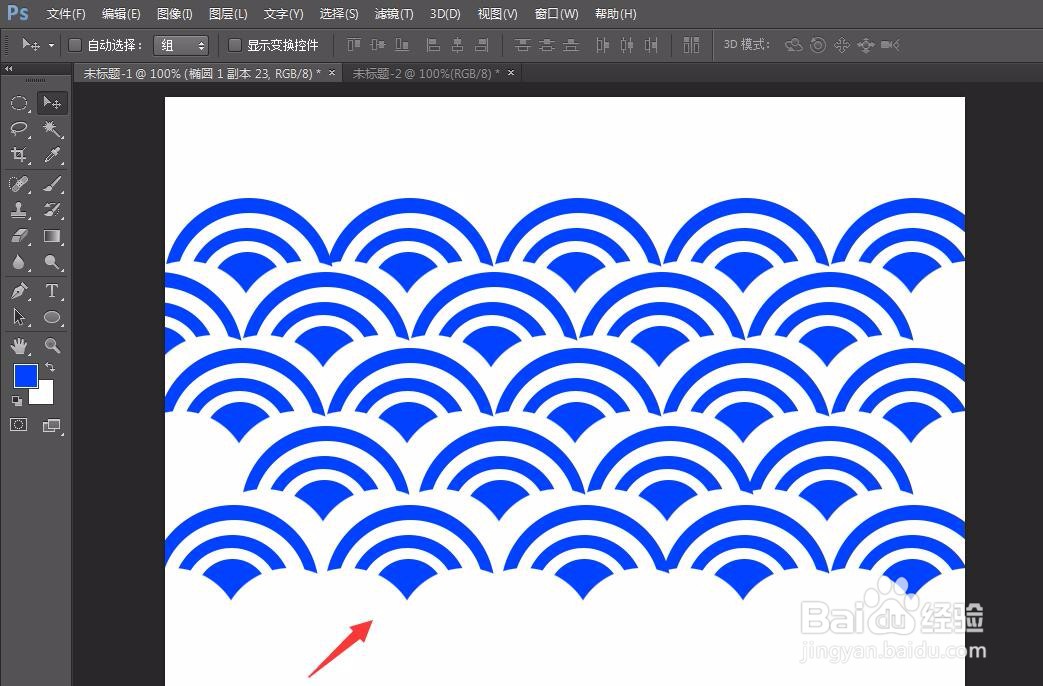 PHOTOSHOPPS鱼纹效果
PHOTOSHOPPS鱼纹效果 版权声明:
1、本文系转载,版权归原作者所有,旨在传递信息,不代表看本站的观点和立场。
2、本站仅提供信息发布平台,不承担相关法律责任。
3、若侵犯您的版权或隐私,请联系本站管理员删除。
4、文章链接:http://www.1haoku.cn/art_719037.html
上一篇:如何查看今日头条极速版邀请一个新人赚多少钱
下一篇:怎么检测微信好友是否删除自己
 订阅
订阅